Miten korjata Roblox 517 -virhe - Helppoja ratkaisuja UUTUUS vuonna 2023!
Miten korjata Roblox 517 -virhe | Helppoja ratkaisuja |UUTUUS vuonna 2023! Roblox on suosittu online-pelialusta, jonka avulla pelaajat voivat luoda ja …
Lue artikkeli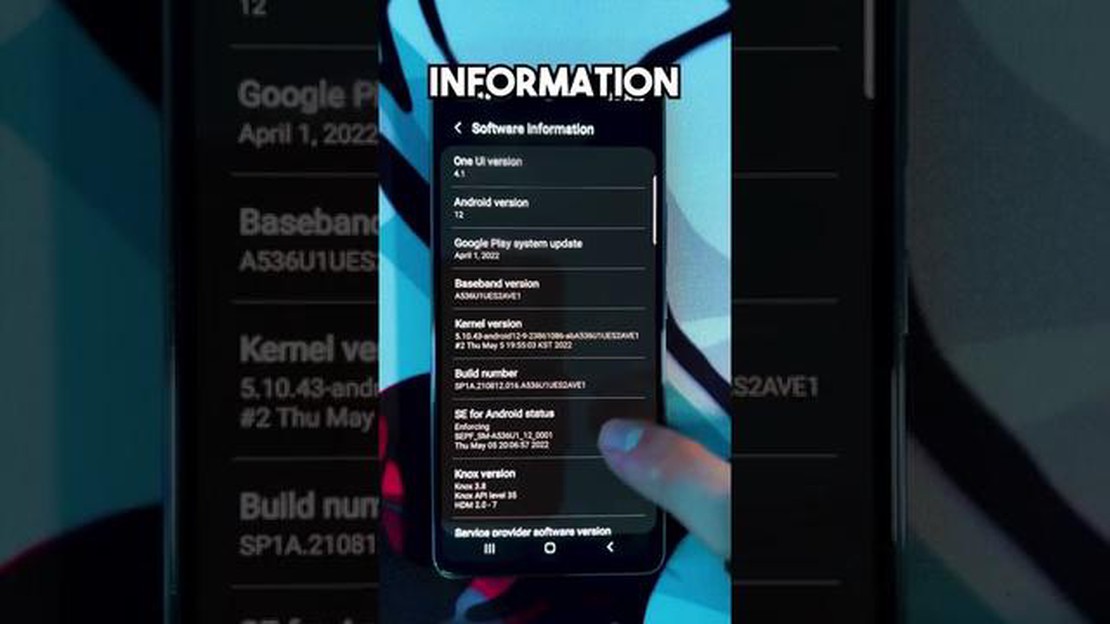
Modern Ops Online FPS on toiminnantäyteinen ensimmäisen persoonan räiskintäpeli, joka tarjoaa mukaansatempaavan pelikokemuksen Android-laitteilla. Joillakin pelaajilla saattaa kuitenkin esiintyä viiveongelmia, kun he pelaavat peliä Android 11:llä. Viive voi olla turhauttavaa ja vaikuttaa merkittävästi pelaamiseen, jolloin pelistä on vaikea nauttia täysillä. Onneksi on olemassa useita vianmääritystoimia, joilla voit ratkaista Modern Ops Online FPS:n viiveongelmat ja parantaa pelikokemustasi.
1. Tarkista internetyhteytesi: Huono internetyhteys on yksi verkkopelien viiveen tärkeimmistä syistä. Varmista, että sinulla on vakaa ja nopea internetyhteys. Jos pelaat Wi-Fi-yhteyden kautta, yritä siirtyä lähemmäs reititintäsi tai muodostaa yhteys suoraan Ethernet-kaapelilla vakaamman yhteyden saamiseksi. Voit myös yrittää nollata reitittimesi tai ottaa yhteyttä Internet-palveluntarjoajaan saadaksesi apua.
2. Sulje taustasovellukset: Useiden sovellusten käyttäminen taustalla voi kuluttaa järjestelmäresursseja ja aiheuttaa viiveen pelissäsi. Sulje kaikki tarpeettomat sovellukset tai prosessit, jotka ovat käynnissä taustalla, jotta vapautat järjestelmäresursseja Modern Ops Online FPS:ää varten. Voit tehdä tämän menemällä laitteesi asetuksiin, valitsemalla “Sovellukset” ja lopettamalla tai sulkemalla väkisin kaikki sovellukset, jotka eivät ole välttämättömiä.
3. Tyhjennä välimuisti ja tiedot: Kertyneet välimuisti ja tiedot voivat hidastaa peliäsi ja aiheuttaa viivettä. Modern Ops Online FPS:n välimuistin ja tietojen tyhjentäminen voi auttaa ratkaisemaan viiveongelmat. Mene laitteesi asetuksiin, valitse “Sovellukset”, etsi Modern Ops Online FPS ja napauta sitten “Tyhjennä välimuisti” ja “Tyhjennä data”. Huomaa, että tietojen tyhjentäminen nollaa pelin edistymisen, joten muista varmuuskopioida tietosi tarvittaessa.
4. Vähennä grafiikka-asetuksia: Korkeat grafiikka-asetukset voivat rasittaa laitteesi näytönohjainta ja prosessoria, mikä johtaa pelin viiveeseen. Grafiikka-asetusten alentaminen voi parantaa suorituskykyä ja vähentää viivettä. Etsi Modern Ops Online FPS:n peliasetuksista grafiikka-asetukset ja laske ne tasolle, jota laitteesi voi käsitellä ilman viivettä.
5. Päivitä peli ja laitteesi: Vanhentuneet peliversiot ja käyttöjärjestelmät voivat aiheuttaa yhteensopivuusongelmia ja viiveongelmia. Varmista, että sekä Modern Ops Online FPS että Android-laitteesi käyttävät uusimpia saatavilla olevia päivityksiä. Tarkista Google Play Storesta, onko peliin saatavilla päivityksiä, ja tarkista järjestelmäpäivitykset laitteesi asetuksista.
Seuraamalla näitä vianmääritysvaiheita sinun pitäisi pystyä ratkaisemaan Modern Ops Online FPS:n viiveongelmat Android 11:llä ja nauttimaan sujuvasta pelaamisesta. Muista optimoida laitteesi suorituskyky säännöllisesti tyhjentämällä välimuisti, sulkemalla tarpeettomat sovellukset ja pitämällä laite päivitettynä. Hyvää pelaamista!
Jos sinulla on viiveongelmia pelatessasi Modern Ops Online FPS:ää Android 11 -laitteellasi, voit parantaa pelikokemustasi useilla vianmääritystoimilla. Viivästyminen voi johtua eri tekijöistä, kuten verkko-ongelmista, laitteen suorituskyvystä tai peliasetuksista.
Aloita tarkistamalla internetyhteytesi. Varmista, että olet yhteydessä vakaaseen Wi-Fi-verkkoon tai että sinulla on vahva mobiilidatasignaali. Voit myös kokeilla nollata reitittimesi tai vaihtaa toiseen verkkoon nähdäksesi, parantaako se viiveongelmaa.
Sulje kaikki laitteessa käynnissä olevat tarpeettomat taustasovellukset. Nämä sovellukset voivat kuluttaa järjestelmäresursseja ja vaikuttaa pelin suorituskykyyn. Voit tehdä tämän napauttamalla Android-laitteesi viimeisimmät sovellukset -painiketta ja pyyhkäisemällä pois kaikki sovellukset, joita et tarvitse.
Modern Ops Online FPS -sovelluksen välimuistin ja tietojen tyhjentäminen voi auttaa ratkaisemaan viiveongelmat. Voit tehdä tämän valitsemalla Asetukset > Sovellukset > Modern Ops Online FPS. Napauta “Tallennus” ja sitten “Tyhjennä välimuisti” ja “Tyhjennä data”. Huomaa, että tietojen tyhjentäminen nollaa pelin sisäiset asetukset ja edistymisen, joten muista varmuuskopioida kaikki tärkeät tiedot ennen tämän vaiheen tekemistä.
Jos laitteesi kamppailee pelin grafiikan kanssa, voit kokeilla alentaa grafiikka-asetuksia Modern Ops Online FPS -sovelluksessa. Etsi pelin asetusvalikko ja pienennä grafiikan laatua tai resoluutiota. Tämä voi auttaa parantamaan suorituskykyä ja vähentämään viivettä.
Varmista, että sekä Modern Ops Online FPS -peli että Android-järjestelmäsi ovat ajan tasalla. Kehittäjät julkaisevat usein päivityksiä ja korjauksia, jotka voivat parantaa pelin suorituskykyä ja korjata tunnettuja ongelmia. Vastaavasti Android-laitteen pitäminen ajan tasalla uusimmalla ohjelmistolla voi myös parantaa yleistä suorituskykyä.
Joskus yksinkertainen uudelleenkäynnistys voi auttaa ratkaisemaan viiveongelmat. Käynnistä Android-laitteesi uudelleen ja käynnistä Modern Ops Online FPS uudelleen nähdäksesi, jatkuuko viiveongelma.
Lue myös: Windows Defenderin käynnistäminen Windows 10:ssä ei onnistu - vaiheittainen opas
Jos sinulla on vanhempi tai heikkolaatuinen Android-laite, on mahdollista, että laitteistosi ei pysty käsittelemään pelin vaatimuksia. Tällaisissa tapauksissa viive voi esiintyä, vaikka olisit kokeillut edellä mainittuja vaiheita. Harkitse päivittämistä tehokkaampaan laitteeseen, jos havaitset usein viiveen pelaamisen aikana.
Noudattamalla näitä vianmääritysvaiheita sinun pitäisi pystyä lievittämään viiveongelmia Modern Ops Online FPS -pelissä Android 11 -laitteellasi. Muista tarkistaa säännöllisesti peli- ja järjestelmäpäivitykset parhaan mahdollisen pelikokemuksen varmistamiseksi.
Jos sinulla on viiveongelmia pelatessasi Modern Ops Online FPS:ää Android 11 -laitteellasi, yksi ensimmäisistä vianmääritystoimista, joita voit kokeilla, on pelin välimuistin ja tietojen tyhjentäminen. Välimuisti ja data voivat kerääntyä ajan mittaan ja aiheuttaa suorituskykyongelmia.
Voit tyhjentää Modern Ops Online FPS:n välimuistin ja tiedot noudattamalla seuraavia ohjeita:
Huomaa, että tietojen tyhjentäminen nollaa edistymisesi Modern Ops Online FPS:ssä, joten varmuuskopioi kaikki tärkeät tiedot ennen jatkamista.
Kun olet tyhjentänyt välimuistin ja tiedot, käynnistä Modern Ops Online FPS uudelleen ja tarkista, ovatko viiveongelmat parantuneet. Jos ongelma jatkuu, voit kokeilla muita vianmääritystoimia, kuten laitteen suorituskyvyn optimointia, ohjelmistopäivitysten tarkistamista tai pelin uudelleenasentamista.
Lue myös: Mortal Kombat 12: tulevat julkaisutiedot, uutiset ja hahmot
Yksi ensimmäisistä toimista, jotka sinun kannattaa toteuttaa Modern Ops Online FPS:n viiveongelmien vianmäärityksessä Android 11:llä, on varmistaa, että sekä peli että laitteesi ovat ajan tasalla. Pelin kehittäjät julkaisevat usein päivityksiä vikojen korjaamiseksi ja suorituskyvyn parantamiseksi, joten pelin uusimman version asentaminen voi mahdollisesti ratkaista viiveongelmat.
Voit päivittää pelin noudattamalla seuraavia ohjeita:
Pelin päivittämisen lisäksi on tärkeää varmistaa, että laitteessasi on uusin ohjelmistoversio. Laitepäivitykset sisältävät usein suorituskykyparannuksia ja vikakorjauksia, jotka voivat parantaa pelisuorituskykyä. Näin voit tarkistaa päivitykset:
Sekä pelin että laitteen päivittäminen voi auttaa varmistamaan, että käytössäsi on uusimmat parannukset ja optimoinnit, jotka voivat mahdollisesti korjata viiveongelmat Modern Ops Online FPS:ssä Android 11:llä.
Jos sinulla on viiveongelmia pelatessasi Modern Ops Online FPS:ää Android 11:llä, grafiikka-asetusten säätäminen voi auttaa parantamaan pelin suorituskykyä. Tässä ovat ohjeet grafiikka-asetusten säätämiseen:
Grafiikka-asetusten säätäminen voi auttaa optimoimaan pelin laitteesi ominaisuuksia varten. Grafiikan laadun alentaminen vähentää laitteen näytönohjaimen ja suorittimen rasitusta, mikä voi johtaa sulavampaan pelaamiseen ja pienempään viiveeseen. Muista kuitenkin, että grafiikka-asetusten laskeminen liikaa voi vaikuttaa negatiivisesti pelin visuaaliseen estetiikkaan.
Jos grafiikka-asetusten säätäminen ei ratkaise viiveongelmia, voit kokeilla muita vianmääritysmenetelmiä, kuten välimuistin tyhjentämistä, pelin päivittämistä tai laitteen suorituskyvyn optimointia.
Modern Opsin viiveongelmiin Android 11:llä voi olla useita syitä. Se voi johtua heikosta internetyhteydestä, korkeasta pingistä, laitteen alhaisesta suorituskyvystä, resursseja kuluttavista taustaprosesseista tai vanhentuneesta peliversiosta. On suositeltavaa tarkistaa internet-yhteys, sulkea kaikki tarpeettomat taustasovellukset, päivittää peli ja varmistaa, että laitteesi täyttää vähimmäisjärjestelmävaatimukset.
Voit parantaa suorituskykyä Modern Opsissa Android 11:llä kokeilemalla useita menetelmiä. Varmista ensin, että sinulla on vakaa internetyhteys, jossa on alhainen ping. Sulje seuraavaksi kaikki taustasovellukset, jotka saattavat kuluttaa resursseja. Voit myös kokeilla alentaa grafiikka-asetuksia pelin asetuksissa. Lisäksi laitteen pitäminen ajan tasalla ja välimuistitiedostojen tyhjentäminen säännöllisesti voivat auttaa optimoimaan suorituskyvyn.
Parempaan Android-laitteeseen päivittäminen voi mahdollisesti parantaa Modern Opsin suorituskykyä. Korkeamman hintaluokan laitteissa on yleensä paremmat prosessorit, enemmän RAM-muistia ja paremmat grafiikkaominaisuudet, mikä voi johtaa sujuvampaan pelattavuuteen. On kuitenkin tärkeää huomata, että myös muilla tekijöillä, kuten internet-yhteydellä ja pelin optimoinnilla, on merkitystä viiveongelmiin. Pelkkä päivittäminen ei välttämättä poista viivettä kokonaan, mutta se voi auttaa parantamaan yleistä suorituskykyä.
Vaikka vakaa internetyhteys on tärkeä verkkopelaamisen kannalta, myös muut tekijät voivat aiheuttaa viiveen Modern Ops on Android 11:ssä. Yksi mahdollinen syy on suuri palvelinkuorma, erityisesti ruuhka-aikoina, jolloin verkossa on paljon pelaajia. Toinen tekijä voi olla etäisyys pelipalvelimen ja laitteesi välillä, mikä voi johtaa korkeampaan pingiin. Kannattaa myös tarkistaa, onko laitteessasi resursseja kuluttavia taustaprosesseja.
Kyllä, on olemassa keinoja vähentää viiveen määrää Modern Opsissa tinkimättä merkittävästi grafiikan laadusta. Varmista ensinnäkin, että sinulla on vakaa internetyhteys, jossa on alhainen ping. Toiseksi sulje kaikki taustasovellukset, jotka saattavat kuluttaa resursseja. Voit myös kokeilla säätää grafiikka-asetuksia pelin asetuksista. Resoluution pienentäminen ja tiettyjen grafiikkatehosteiden poistaminen käytöstä voi auttaa parantamaan suorituskykyä vaikuttamatta merkittävästi yleiseen visuaaliseen kokemukseen. Kokeile eri asetuksia löytääksesi oikean tasapainon suorituskyvyn ja grafiikan laadun välillä.
Yleisiä syitä viiveongelmiin Modern Ops Online FPS:ssä Android 11:llä voivat olla hidas internetyhteys, korkea ping, riittämättömät laitetiedot, resursseja kuluttavat taustaprosessit ja palvelinongelmat.
Miten korjata Roblox 517 -virhe | Helppoja ratkaisuja |UUTUUS vuonna 2023! Roblox on suosittu online-pelialusta, jonka avulla pelaajat voivat luoda ja …
Lue artikkeliMitä ovat kilpailukykyiset sähköntoimittajat? Miten korkokatto on vaikuttanut sähkön hintoihin Mainessa? Maine Yhdysvalloissa oli yksi ensimmäisistä …
Lue artikkeliGalaxy A30 -puhelimen palauttaminen (helpot vaiheet tehdasasetusten palauttamiseen tai master-resetointiin) Jos sinulla on ongelmia Samsung Galaxy A30 …
Lue artikkeliMiten korjata Call Of Duty Modern Warfare II:n viivästyminen tai änkytys? Jos olet Call of Duty Modern Warfare II:n fani ja kohtaat viive- tai …
Lue artikkeliGTA: San Andreas nyt saatavilla Google Play Storessa, on ongelmia Odotettu peli GTA: San Andreas on vihdoin debytoinut Google Play Storessa. …
Lue artikkeliViraston verkkosivusto sekunneissa 8b website builder tutorial. Verkkosivuston rakentaminen voi tuntua pelottavalta tehtävältä, varsinkin jos sinulla …
Lue artikkeli